Видео развлекают нас, как и изображения в формате GIF. Эти медиафайлы отлично подходят для того, чтобы рассмешить людей и узнать о нашем настроении. Обычно ими делятся в социальных сетях, таких как Instagram и Facebook. Самый популярный формат видеофайлов - MP4. И поэтому большинство людей хотят знать, как конвертировать MP4 для GIF файлы изображений. Это позволит им получать интересные клипы из видеофайла и сохранять их в виде анимированной графики в виде GIF-файлов.
Это руководство научит вас инструментам, которые вы можете использовать для конвертации MP4 в GIF. Таким образом, вы можете получить лучшие клипы из ваших видеофайлов и превратить их в интересные мемы или изображения GIF, которые понравятся людям. Давайте начнем преобразовывать ваши файлы MP4 в GIF!
Содержание: Часть 1. Можете ли вы конвертировать MP4 в GIF?Часть 2. Лучшие инструменты для преобразования MP4 в GIFЧасть 3. Преобразование MP4 в другие форматы видеоЧасть 4. Вывод
Часть 1. Можете ли вы конвертировать MP4 в GIF?
Прежде чем мы ответим на этот вопрос, сначала поговорим о MP4 и GIF. Файлы MP4 относятся к типам видеофайлов и являются одними из самых популярных в мире. Многие медиаплееры, программное обеспечение, компьютеры и даже мобильные устройства могут воспроизводить формат MP4. С другой стороны, GIF файлы - это файлы изображений, которые поддерживают анимацию. Мы говорим, что этот тип файла представляет собой анимированную графическую форму, потому что это не видеофайл. Это графический файл, который поддерживает анимацию.
Итак, вы можете конвертировать MP4 в GIF? Конечно да. Это просто преобразование видеофайла в файл изображения. Вы делаете это, используя конвертеры MP4 в GIF или полноценные конвертеры видео в изображение, которые могут помочь вам выбрать клипы в вашем видеофайле и преобразовать их в GIF.
Итак, мы ответили на ваш вопрос по этому поводу? Мы надеемся, что мы сделали! Но какие инструменты вы используете для конвертации MP4 в GIF? Раздел ниже расскажет вам все об этих лучших программах (как онлайн, так и в автономном режиме), которые могут преобразовать ваши MP4 видеоклипы в формат изображения GIF.
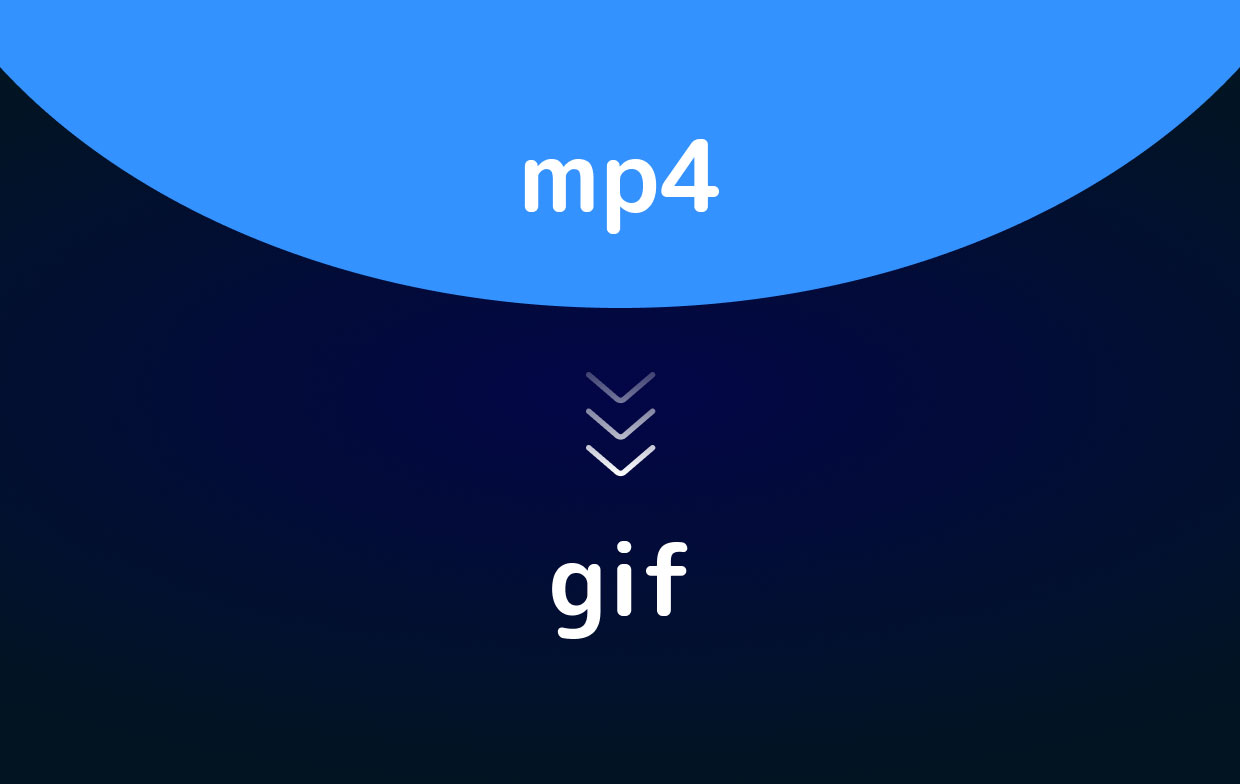
Часть 2. Лучшие инструменты для преобразования MP4 в GIF
Существуют различные инструменты, которые вы можете использовать для преобразования MP4 в GIF. Эти инструменты варьируются от автономных инструментов, которые вы можете установить на свой компьютер, до инструментов онлайн, которые требуют подключения к Интернету для использования. Давайте посмотрим на них ниже:
Инструмент 01. GIF Maker от Giphy
Если Facebook - король социальных сетей, то Giphy - король ваших любимых GIF-файлов. Ежедневно он имеет 300 миллионов пользователей. Кроме того, каждый день на платформе размещается около 2 миллионов различных GIF-файлов. С помощью этого инструмента вы можете загрузить видеофайл MP4 и преобразовать его в GIF. Вы также можете разместить видео, которое уже размещено на других сайтах, таких как Vimeo. Вот простые шаги, которым вы можете следовать:
- Просто скопируйте и вставьте URL или ссылку на видео и внесите изменения.
- Затем, это хорошо, чтобы пойти в виде файла GIF. Во время настройки вы можете выбрать нужную длину для вашего нового файла изображения.
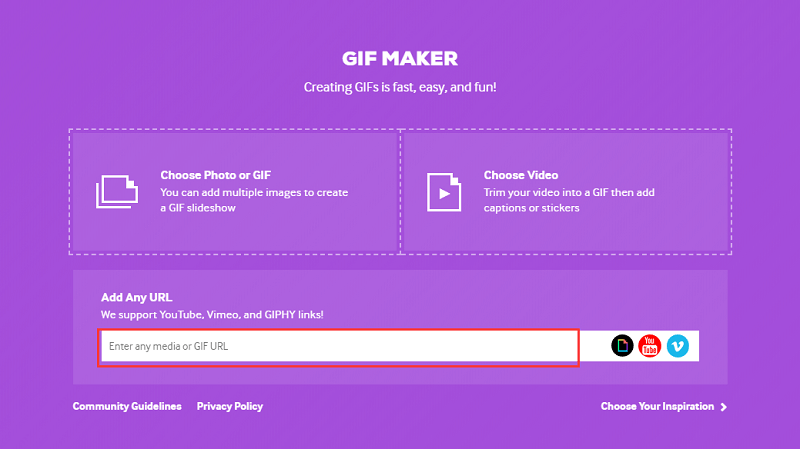
Другие настройки, которые вы можете сделать, включают выбор определенного периода времени, в который вы хотите, чтобы GIF начинался и заканчивался, добавление подписей, включая стикеры, и размещение в фильтрах. Он имеет множество настроек, чтобы сделать ваш GIF более персонализированным. Как только GIF завершен, файл размещается на сайте. Вы и другие люди можете использовать его, если хотите. Вы даже можете ввести теги, чтобы другие могли искать ваш файл GIF. Кроме того, он предоставляет ссылку для встраивания, чтобы вы могли поделиться своим файлом изображения на других сайтах, таких как веб-страницы и платформы социальных сетей.
Инструмент дает вам множество ссылок на выбор в зависимости от размера файла, который вам может понадобиться. Помимо использования видеофайлов MP4 для создания GIF-файлов, вы можете сделать этот тип изображения с фотографиями, если хотите. Это отличная функция, позволяющая, например, превратить слайд-шоу в анимированные визуальные эффекты для вашего блога. И еще одна вещь. Поскольку Gip Maker Giphy доступен через их веб-сайт, вы можете использовать его на любом устройстве, которое вы хотите, будь то iOS, Android, macOS или Windows. Преобразование MP4 в GIF упрощается с помощью этого инструмента.
Инструмент 02. Мовави
Это ведущий разработчик программного обеспечения, когда дело доходит до редактирование видео, У них есть инструмент для конвертирования видео, который настоятельно рекомендуется как пользователями Windows PC, так и пользователями MacOS. Инструмент очень быстро обрабатывает преобразования MP4 в GIF. Это легко понять и использовать и очень надежно. Самое замечательное в этом инструменте - вы можете делать пакетные преобразования, если хотите. Таким образом, вы можете быстро создать десятки файлов изображений в формате GIF.
Если вы собираетесь использовать одну конверсию, это не наша рекомендация из-за ее цены. Однако, если вы собираетесь создавать много GIF-файлов, это одна из ваших лучших ставок. Он доступен как на ПК с Windows, так и на Mac. Стоимость составляет 49.95 долларов. Тем не менее, он поставляется с бесплатной пробной версией, что позволяет вам протестировать инструмент перед его покупкой.
Инструмент 03. Filmora от Wondershare
Этот инструмент, Filmora, был разработан Wondershare и имеет много функций, когда дело доходит до редактирования видео. Вы можете использовать его, чтобы превратить MP4 в GIF, и это не останавливается на достигнутом. Другие форматы файлов также могут быть преобразованы в GIF, если хотите. Этот инструмент отлично подходит для редактирования видео, добавления аудио в клипы и многого другого. Если вы ищете больше, чем просто производитель MP4 to GIF, этот инструмент может пригодиться из-за его возможностей редактирования видео.
Однако, если вы просто конвертируете один файл, покупка этого инструмента не обязательна. Это потому, что он может быть дорогим, как Мовави. Он доступен на компьютерах MacOS и Windows по цене $ 44.00 в год или $ 59.99 за пожизненную лицензию.
Инструмент 04. Freemore Video To GIF Converter
Это программное обеспечение, как следует из названия, позволяет конвертировать видео, включая формат файла MP4, в формат изображений GIF. Возможности включают в себя возможность выбирать фактические кадры, которые вы хотите включить в GIF. Кроме того, в особых случаях вы можете изменить высоту и ширину рамки.
Этот инструмент, опять же, как следует из его названия, является абсолютно бесплатным. Тем не менее, это не лучший, когда дело доходит до внешности. Но он все еще работает как бесплатный конвертер. Дизайн сделан утилитарным, а не привлекательным. Поддерживаемые форматы включают MOV, MPEG, FLV, MP4 и многое другое. Интерфейс не имеет привлекательного дизайна. Тем не менее, это очень практично в использовании. У него нет версии MacOS. Хотя он поддерживает Windows 10, 8.1, 8, 7, Vista и XP.
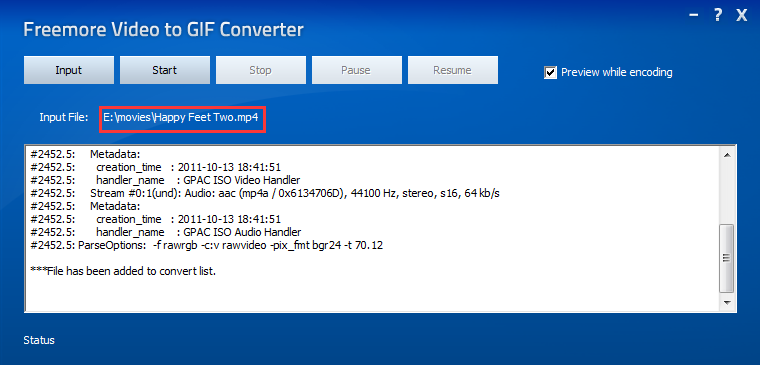
Инструмент 05. Инструмент Imgur Video To GIF
Imgur - это онлайн-платформа для обмена изображениями в World Wide Web. Это гигантский сайт с точки зрения визуальных медиа. Таким образом, он делает план сайта в перспективе, когда они сделали инструмент для видео в GIF бесплатным для своих пользователей. Подобно Giphy, их инструмент для создания GIF можно использовать, вставив ссылку на видео на их сайт. Вы можете выбрать время начала и окончания ваших файлов GIF. Он имеет свои преимущества, когда речь идет о его функциях.
Поскольку этот инструмент больше похож на Giphy, мы сделаем несколько сравнений. Добавление подписей к вашим новым изображениям GIF возможно с помощью инструмента. Giphy, с другой стороны, позволяет добавлять движение и цвет к заголовкам GIF. Imgur позволяет размещать подписи, похожие на те, что появляются в сериалах. Giphy предоставит вам множество ссылок, чтобы использовать GIF для нескольких целей. В то время как Imgur даст вам только одну ссылку на ваш GIF. Это означает, что вам необходимо загрузить и изменить размер GIF-файла, чтобы сделать его пригодным для использования в социальных сетях. Этот инструмент можно использовать как на мобильных, так и на настольных платформах.
Инструмент 06. GIF Brewery от Gfycat
Это удивительный инструмент для тех, кто ищет базовый конвертер MP4 в GIF. И это очень любимый среди пользователей MacOS. Это позволяет вам начать с импорта видео, записи через камеру или записи с экрана.
После этого можно редактировать GIF, внося изменения, включая изменение размера, настройку частоты кадров и применение наложений или фильтров. Это позволяет вам создавать индивидуальные или персонализированные GIF-файлы для тех целей, для которых вы можете их использовать. Последний шаг включает сохранение вашего GIF-файла на вашем компьютере, или вы можете поделиться им через Mail или iMessage.
Это приложение абсолютно бесплатно и доступно через Apple App Store, Это отличный улов, если вы используете его правильно.
Инструмент 07. Convertio
Это простой инструмент, который вы можете использовать для преобразования MP4 в GIF. Для этого вы можете просто перетащить файл в интерфейс или загрузить его из Dropbox или Google Drive. Затем просто нажмите кнопку «Преобразовать», чтобы завершить весь процесс. Если вы не против использования каких-либо фильтров, наложений или корректировок, это может быть отличным инструментом, так как процесс очень быстрый. Его очень легко понять и использовать, но он не позволяет вам выбирать начальную и конечную точки вашего GIF. Частота кадров также не может быть скорректирована.

Инструмент 08. СделатьAGIF
Это инструмент, который позволяет конвертировать практически все, включая MP4, в GIF. Этот сайт очень прост в использовании. Вы можете просто загрузить свое видео или записать видео, чтобы превратить его в файл GIF. Или вы можете вставить URL из видео, размещенного на сайте. Другая вещь, которую вы можете сделать, это использовать несколько фотографий для создания такого типа файла изображения.
Вы также можете размещать подписи или наклейки, изменять скорость GIF и выбирать время начала и окончания, что позволяет настроить файл выходного изображения. Недостатком является то, что он поставляется с водяным знаком для веб-сайта MakeAGIF. Но, если вы хотите удалить водяной знак, вы можете сделать это, выбрав премиум-версию по ежемесячной цене $ 11.95.
Инструмент 09. Imgflip
Это простой инструмент, который позволяет конвертировать MP4 в GIF, включая конвертацию из других форматов видеофайлов. Вы просто вставляете URL своего видео в инструмент, редактируете его и затем конвертируете в GIF. Удивительная вещь с Imgflip заключается в том, что он дает вам много возможностей для захвата ваших файлов. Вы можете скачать файл GIF, скопировать ссылку на него, скопировать его HTML-код или даже поделиться им в Facebook, Pinterest, Twitterи другие платформы социальных сетей.
Он гордится тем, что у него много возможностей для совместного использования, возможно, самое лучшее, что вы можете получить из всех инструментов этого руководства. Это онлайн-инструмент, который позволяет использовать его как на компьютерах с Windows, так и на компьютерах MacOS.
Инструмент 10. Эзгиф
Это действительно «легко» использовать Ezgif. Чтобы преобразовать ваше видео или MP4 в GIF, вам просто нужно загрузить его и экспортировать как выходной файл. Это оно! Всего два простых шага. Но для Эзгифа есть нечто большее, чем ты думаешь. Он позволяет редактировать, обрезать и даже добавлять эффекты к вашему видео. Эти функции всегда доступны с помощью инструмента. Но чтобы иметь возможность его использовать, вы должны экспортировать свой GIF, а затем повторно загрузить его обратно в инструмент. Процесс преобразования позволяет вам внести эти изменения в ваш новый файл GIF. Он доступен бесплатно и может использоваться как пользователями Windows PC, так и пользователями MacOS.
Часть 3. Преобразование MP4 в другие форматы видео
Лучший инструмент конвертации, который вы можете использовать для конвертировать ваши MP4 видео в другие форматы файлов is Конвертер видео iMyMac, Этот инструмент поддерживает множество форматов файлов, плюс вы можете использовать его для редактирования ваших видео, чтобы они выглядели лучше. Видео сжимается без потерь, что означает отсутствие потери качества. Инструмент также позволяет воспроизводить эти видео. Скорости преобразования в 6 раз выше, чем у стандартных, поскольку она поддерживает технологию аппаратного ускорения видеокарт.
Он поддерживает графические карты NVENC, AMD, NVIDIA CUDA и Intel HD. Кроме того, вы можете редактировать оттенок, насыщенность, яркость и контраст ваших видео. Вы можете добавлять водяные знаки, субтитры и многое другое. Разрешение можно изменить по своему вкусу, так как он поддерживает 480, 720, 1080 и 4K.

Часть 4. Вывод
Чтобы конвертировать MP4 в GIF, вы можете использовать онлайн или офлайн конвертеры видео. Эти инструменты можно использовать на устройствах Android, iOS, macOS и Windows, и выбор правильного зависит только от вас. Поэтому мы по-прежнему рекомендуем вам проявлять должную осмотрительность при выборе инструмента для ваших нужд.
Если вам нужен полноценный инструмент конвертации, вы можете использовать Конвертер видео iMyMac, Этот инструмент позволяет конвертировать файлы MP4 и множество форматов файлов в другие типы. И его скорость конвертирования очень высока. Возьмите инструмент сейчас, чтобы испытать чудеса мультимедиа!



